待ちに待っていたTouch bar搭載(タッチバー)MacBook Pro 15インチ スペースグレイが届き、僕はとてつもな興奮しています。
いつも”俺的デザインログ”を読んで頂き、ありがとうざいます。どもども、デザインブロガー@PEITAです。
Touch barを搭載したMacBook Pro 15インチモデルをポチりまして、ようやく手元に届きましたので、その開封&ファーストインプレッションレビューと、カラバリがシルバーとスペースグレイの2色展開となり、スペースグレイを僕が選んだ理由もお届けします。
- MacBook Pro 2016の15㌅モデルのGPU「Radeon Pro 450/455/460」ってどうなの?
- MacBook Pro 2016モデルは買いなのか?
- MacBook Pro 2016モデルをポチりましたよ。
- 「Touch Bar」搭載の新型MacBook Pro2016モデルなど、Appleイベントのまとめ話。
この記事の目次
僕が購入したMacBook Proのモデルは?
MacBook Pro 15インチ スペースグレイ
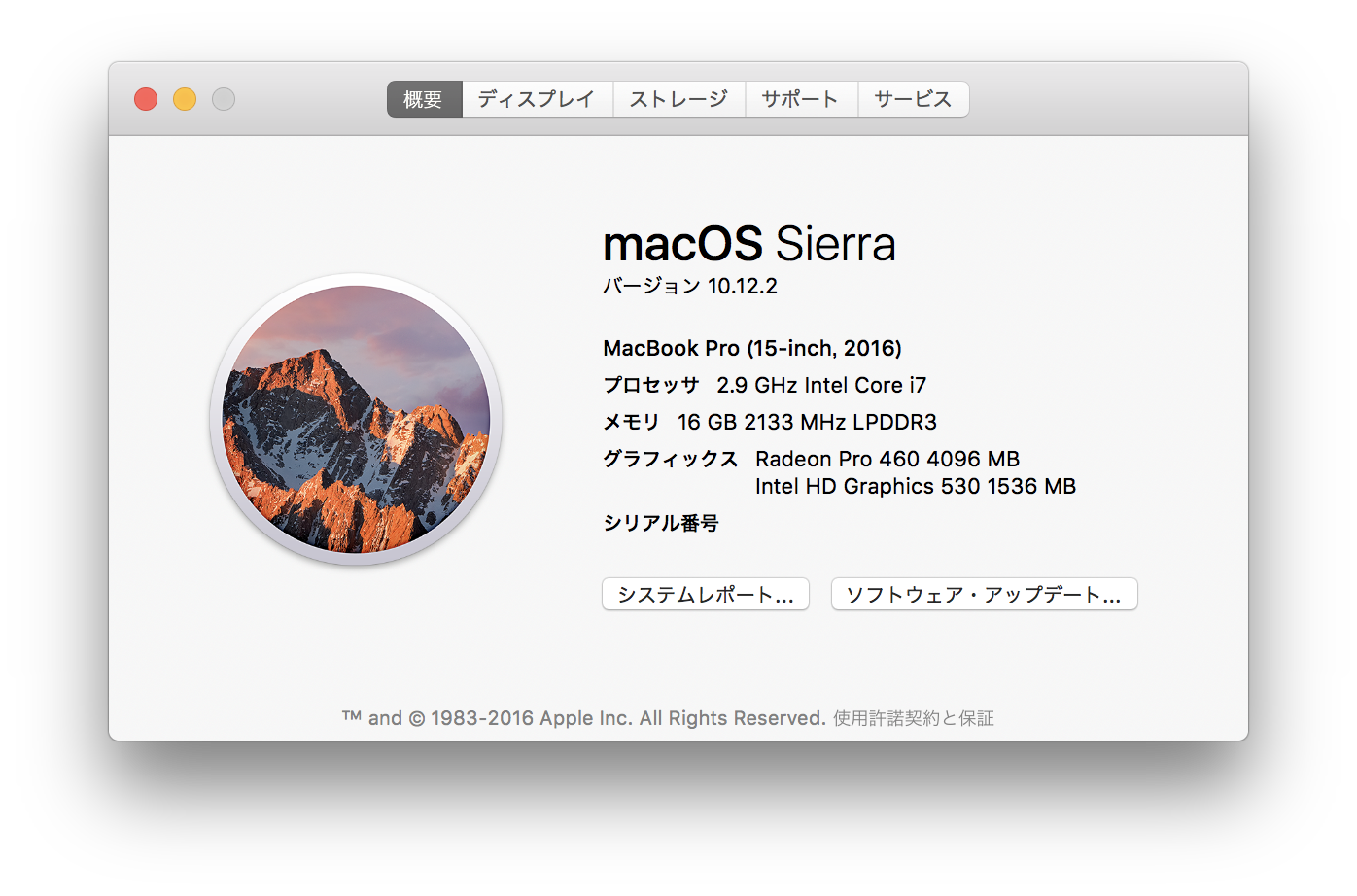
CPU&スペック紹介
- 2.9GHZクアッドコア Intel Core i7プロセッサ(Turbo Boost使用時最大3.8GHz)
- Radeon Pro 460(4GBメモリ搭載)
- 16GB
- 512GB(SSD)
- 価格:308,000円
詳しいスペックや、カスタマイズするにあたっての理由などについては「MacBook Pro 2016 モデルをポチりましたよって話。」にて記事にしていますので、そちらを参照下さいませ。
最強に近いカスタマイズ/CTO
とにかく、できるだけ詰め込んだカスタマイズで購入していますので、かなり破格の価格になってます!本当にポチる寸前まで心臓バクバクでした。でも、これは必要経費なので、スペックは現段階で最高なものを積んでおかないと、後々スペック不足になってしまいますので。
では早速、開封していきます。
MacBook Pro 15㌅ 開封の義

いつでもAppleさんは、超速便で送って頂けるんで、「1分1秒でも、お客様をできるだけ待たせない」その愛が伝わります。しかし、発売と同時に注文して、すでに1ヶ月待ってましたが。
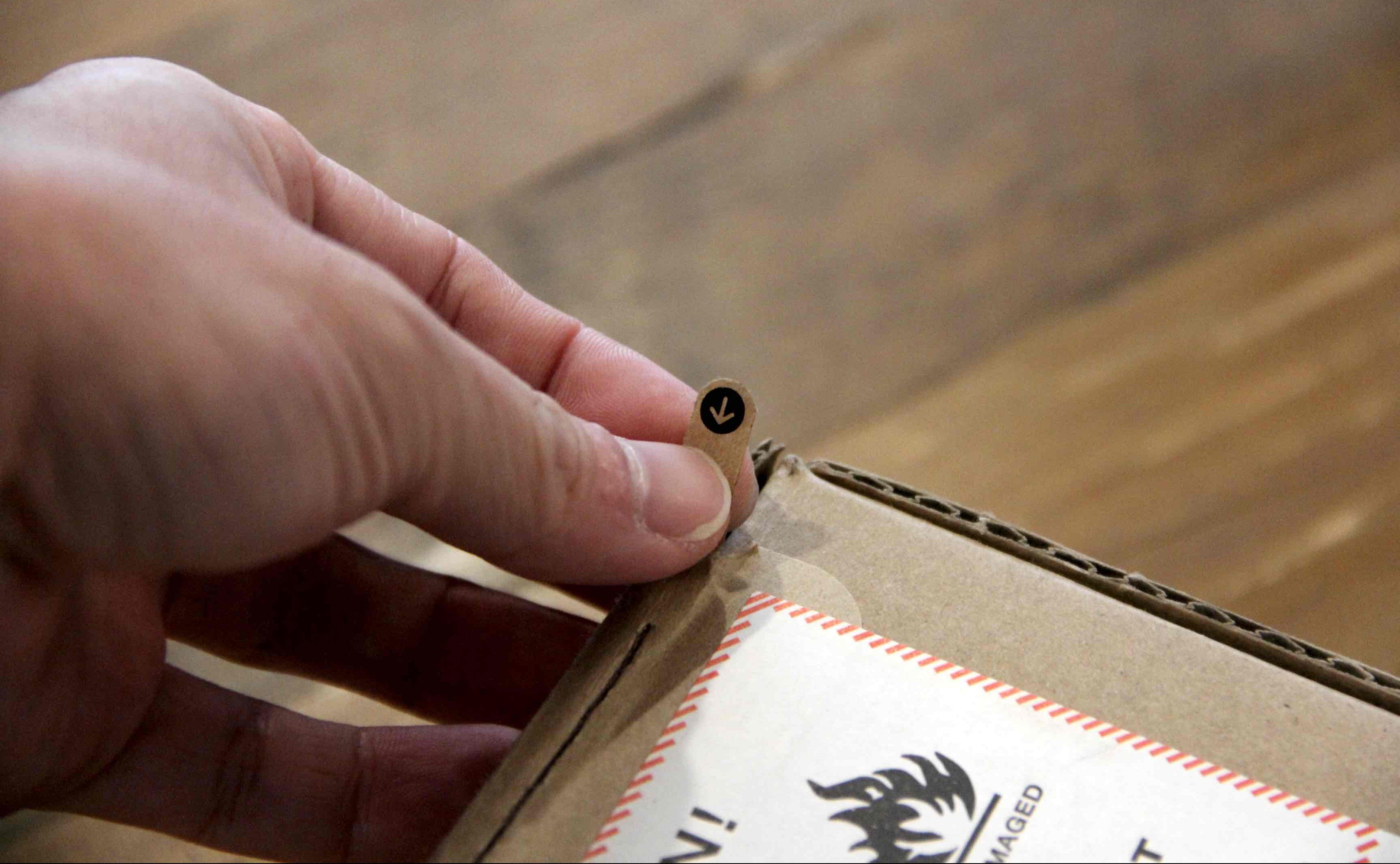

外箱にもユーザーが開けやすいように親切に作られています。ガムテープなんかをビリビリ剥いだり、ハサミやらを使う必要なし、指2本だけで簡単開封ができます。
ありがたい。
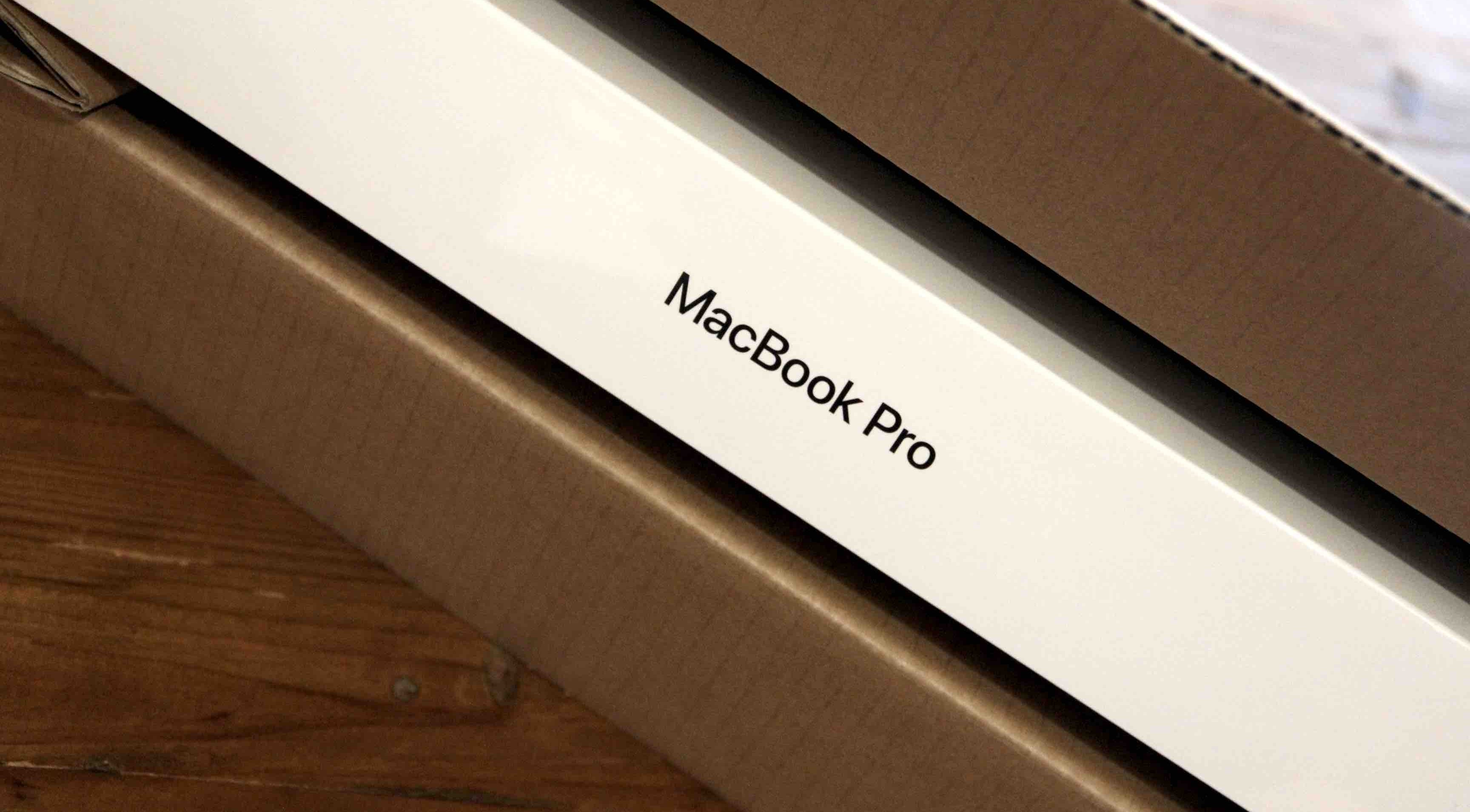
はい、出てまいりましたMacBook Pro。
MacBook Pro パッケージ

毎回試行錯誤しながら、新しい製品の見せ方(角度やデザイン性など)を提示してきます。
今回のパッケージデザインに描かれているMacBook Proは、左側から半開きでキーボードとトラックパッドを見せつつ、「あれ?キーボードの上部がなんだか光ってるやん!」ってなデザインになっています。
今回のグレードアップのポイントである「Touch Bar」は、あえて全面に出さないというところが、また粋な感じです。
ガツガツに見せてもいいように思いますが、多分それよりも本体の薄さを見せたかったんでしょうか。

そして、パッケージの側面は、いつもと変わらずにAppleマークと、製品の名前が書かれています。シルバー/スペースグレーのどちらを買っても、パッケージの色はホワイトでいつものように統一されています。
MacBook Pro 本体

これからどうぞ宜しくお願いします。
スペースグレイとシルバー色はどっち?
今回のモデルからスペースグレイという新色が追加れました。僕が使用してきた歴代のMacはもちろんのシルバーのボディでした。そして今回は、スペースグレーを選択。新しい色のMacというだけで、購買意欲や所有欲を満たしてくれます。
スペースグレイにして正解でした!マジで美しいです。シルバーよりも、一段と高級感が増しました。
色を選ぶ基準については、好みの問題になりますが、強いておすすめするならシルバーです。今回僕は真新しさに漬け込んでスペースグレイを選択しましたが、やはりMacといえばシルバー。Mac入門書や初心者の方は、シルバーの購入をおすすめします。スペースグレイでは、外観的に”Mac”と瞬時に認識されにくいです。スタバやカフェなどでドヤ感を出すならシルバーをおすすめします。
MacBook Pro付属品/同梱品

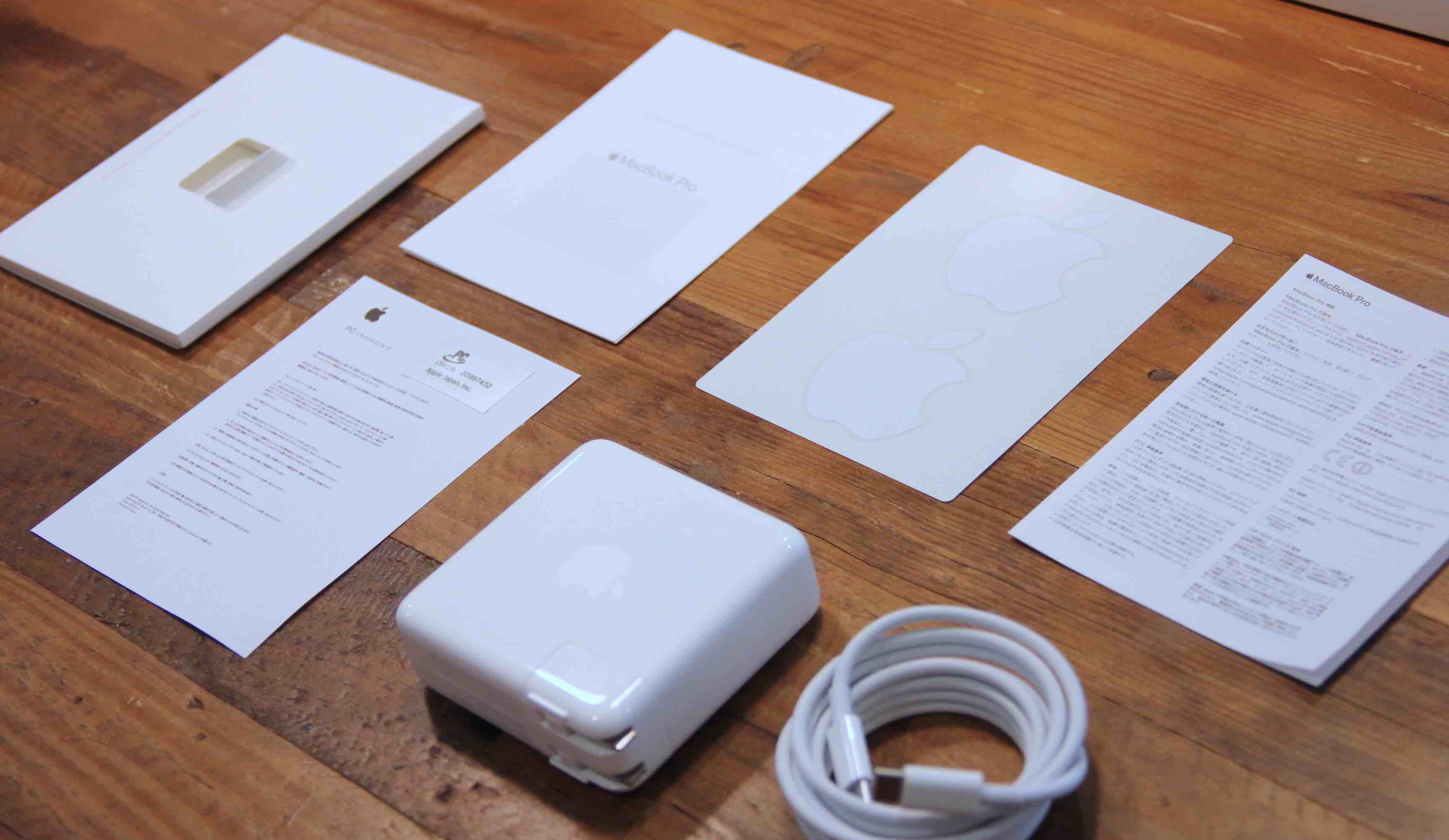
そして、本体にを取り出すと付属品が見えてきます。
- USB Type-Cケーブル(2m)
- ACアダプター(7.5cm x 7.5cm x 3cm /重さ180g/61W)
- 説明書
- Appleシール。
MacBook Pro 15㌅ 本体外観

スペースグレーが眩しいです。

右側面には、USB Type-Cが2つ、そしてヘッドフォンジャックがついてます。ヘッドフォンジャックの有無については、DTMや作曲家などの音楽クリエイターの方やアーティストの方などは、ヘッドフォンジャックから外部モニターなどに直接繋いで音を確認することがあるので、まだまだ搭載しておく必要があります。
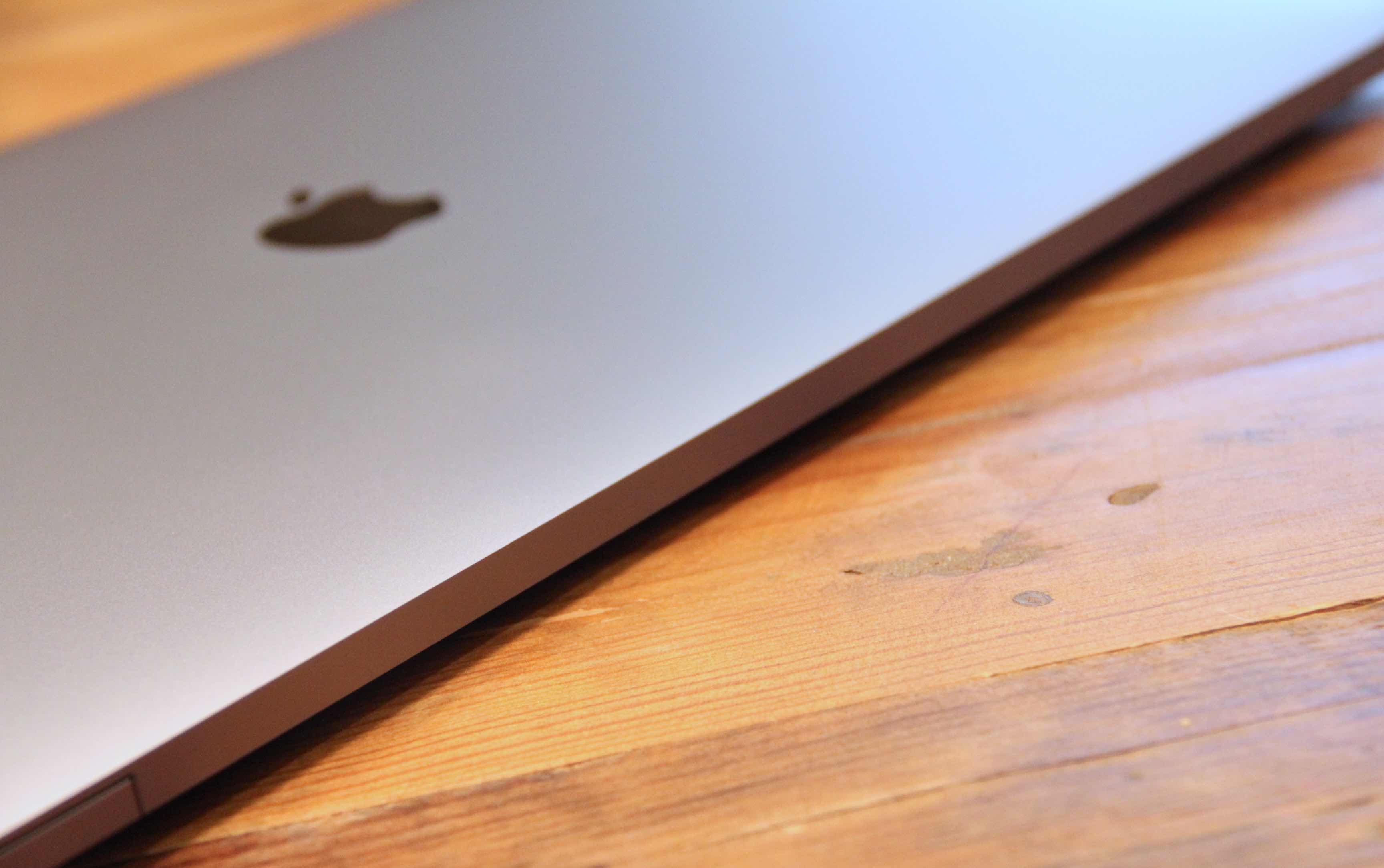
ディスプレイと本体の繋ぎ目は、以前のモデルだと黒いプラスチックで覆われていましたが、今回はすべてアルミ削り出しのデザインになっています。さらに外観のデザインに美しさが際立ってきました。
最高だ。

そして、左側面には、USB Type-Cが2つです。
コネクタに関しては、ヘッドフォンジャックが1つ、それ以外の4つはすべてUSB Type-Cのコネクタになっています。
このUSB Type-Cコネクタについて、賛否の分かれ目になっていますが、こちらの記事『MacBook Pro 用のアクセサリーUSB-C to USB Adapterを買った』と『MacBook Pro用のアクセサリーUSB-C to Lightning Cableを買った。』でも書いたように、先進的なアプローチなので、ポジティブに受け入れ、それに見合った環境を整えることが、ユーザー側の”仕事の効率化”になることは間違いありませんから、俺は完全肯定派です。
MacBook Pro 起動

ディスプレイを開けた途端に起動。以前のモデルは「ジャーン」って起動音が鳴っていましたが、この最新モデルからというか、MacOS Sierraになってから起動音は廃止されたようです。それと、背面にあるAppleのロゴも光らなくなったようです。
では、各種設定を行っていきます。
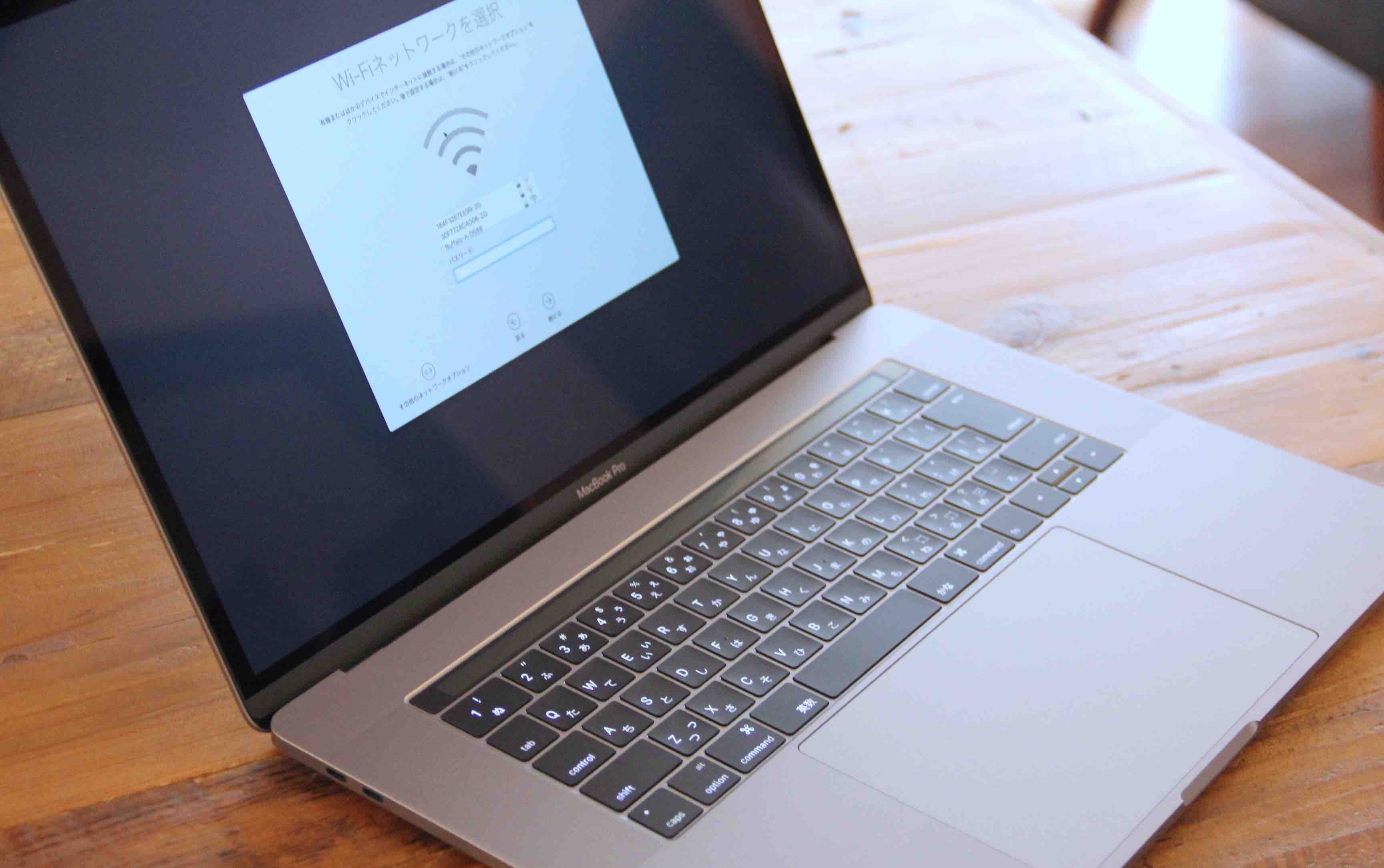
新機能Touch bar設定
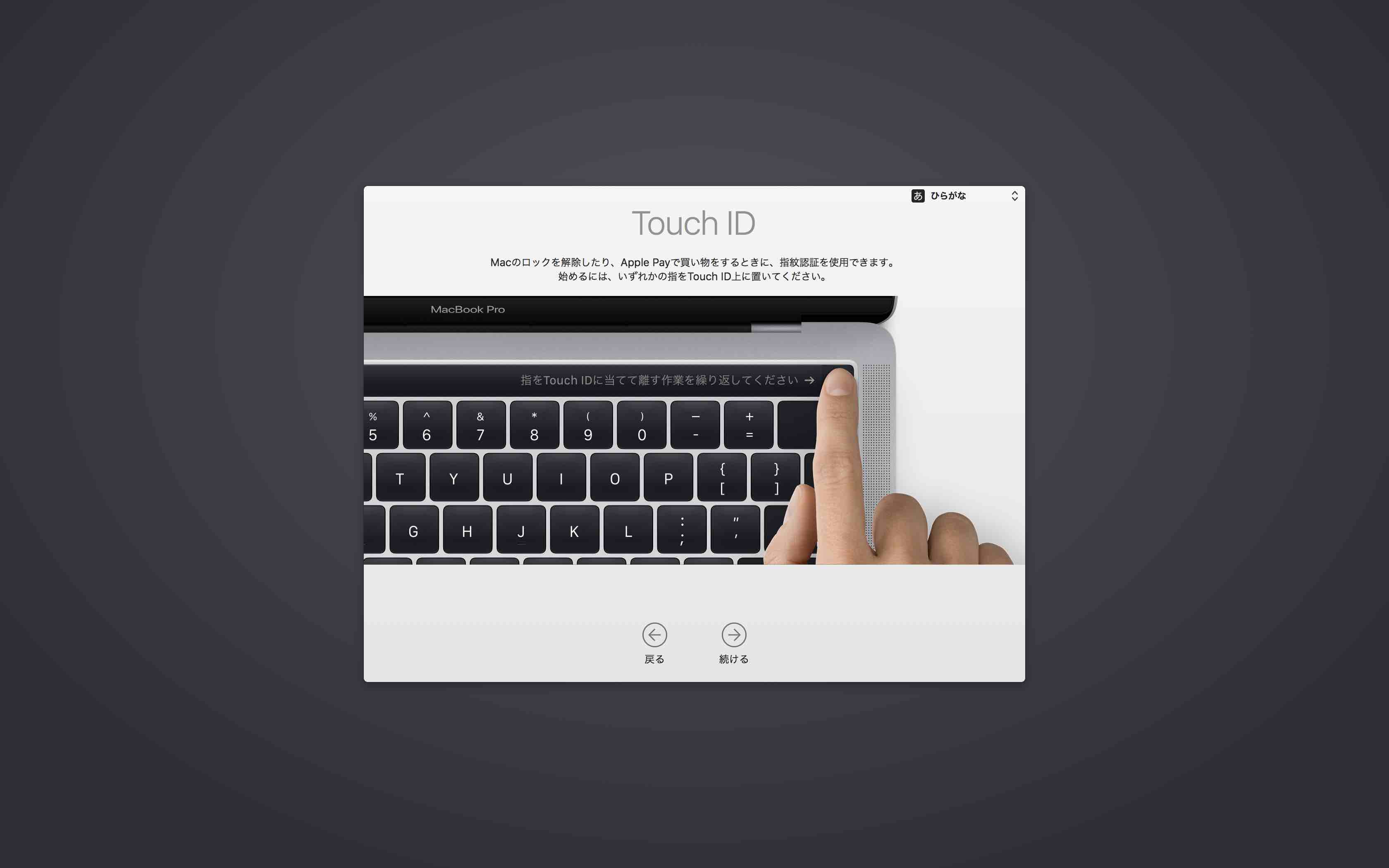
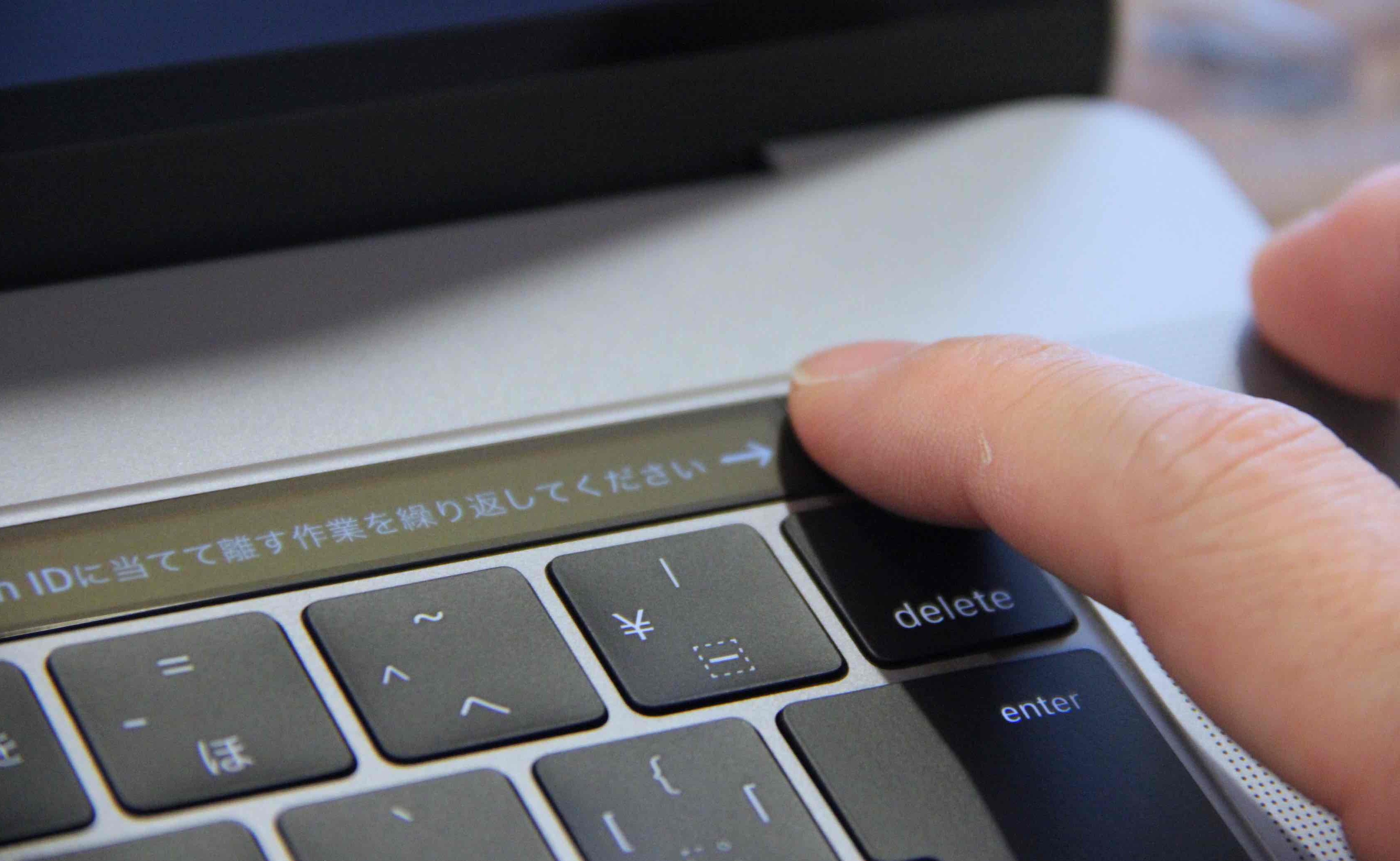
Touch IDの設定です。実際の設定の際に驚いたんですが、触れたか触れてないかくらいで、すぐアンロックできます。感動。
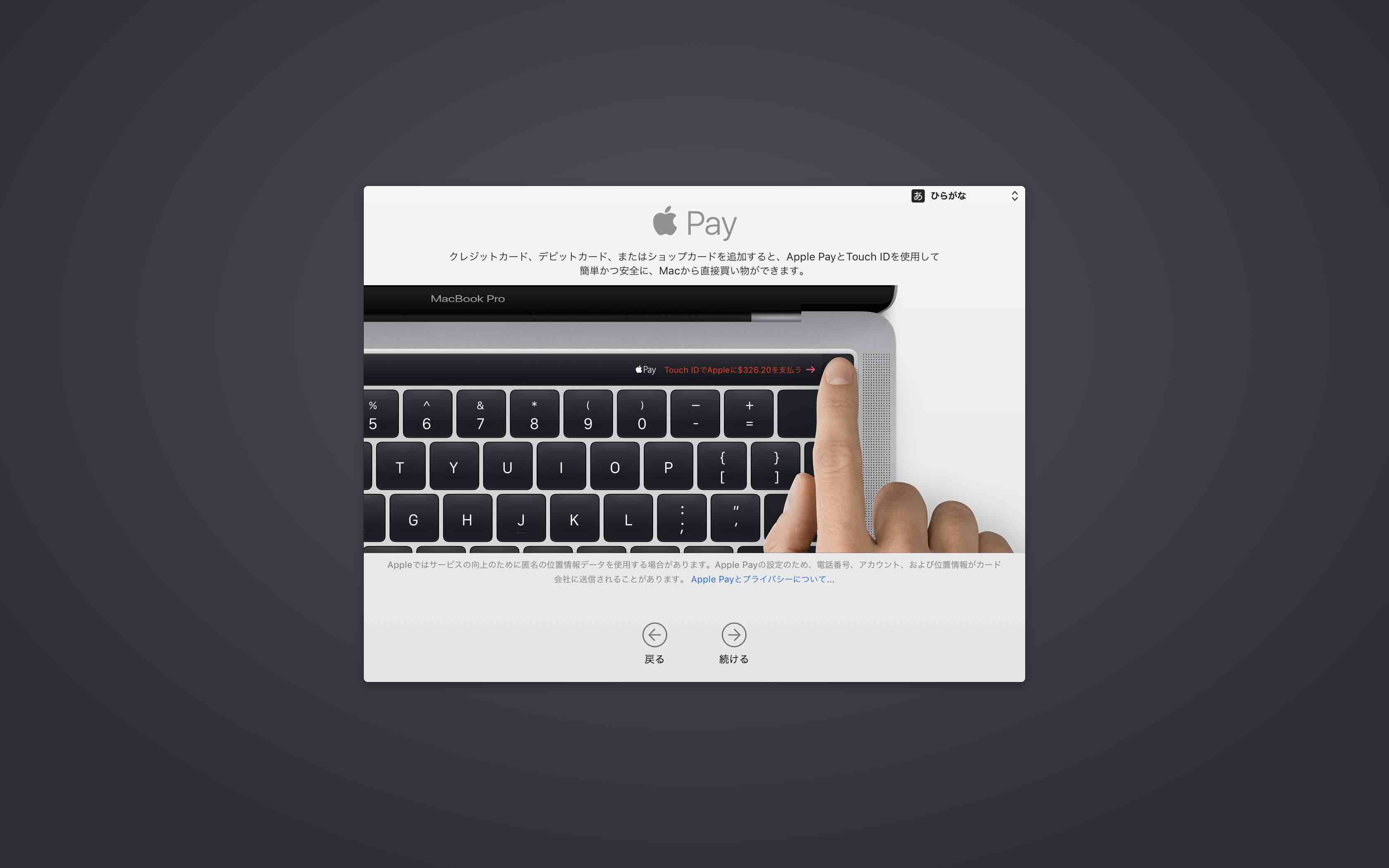
ApplePayも新機能です。
これはまだ俺は使用してないんですが、登録しておくと、Macからのネットショッピングがかなり容易にできそうです。
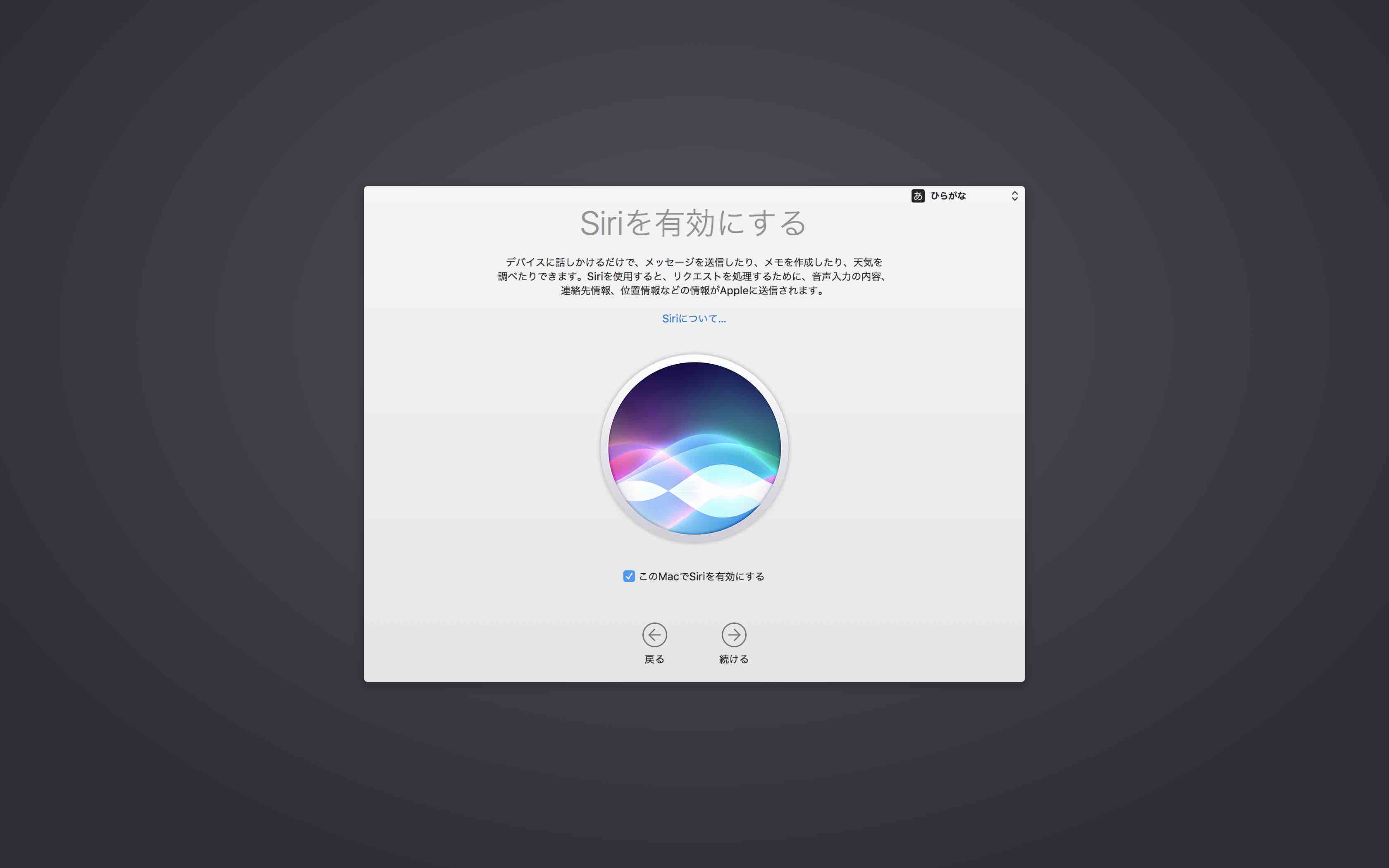
そして、Siri。
これは、Mac OSのひとつ前のOSでもSiriは使えたんですが、今回のSierraから本格的な感じになっているようですね。使用するのが楽しみです。
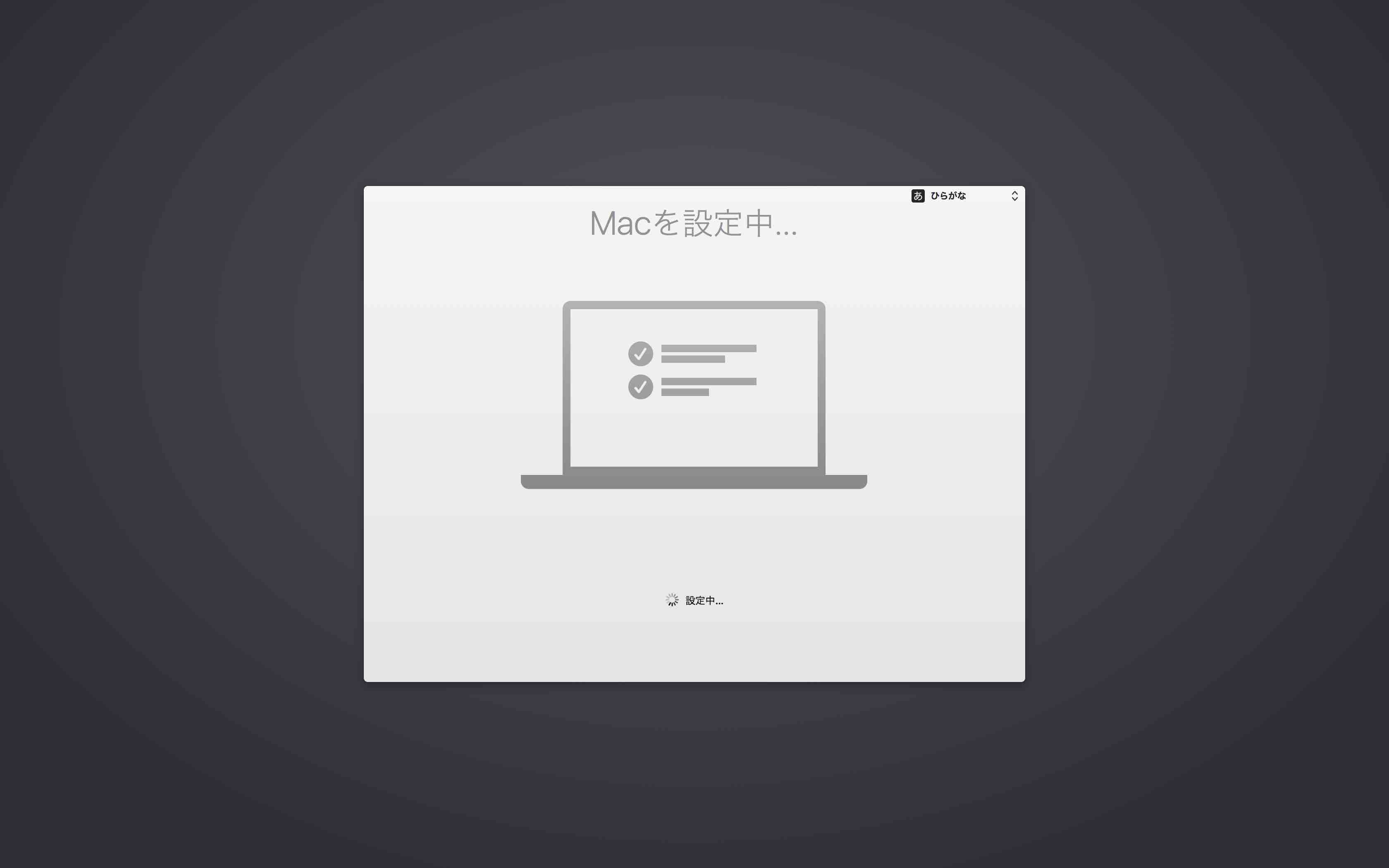
って感じで、設定完了。
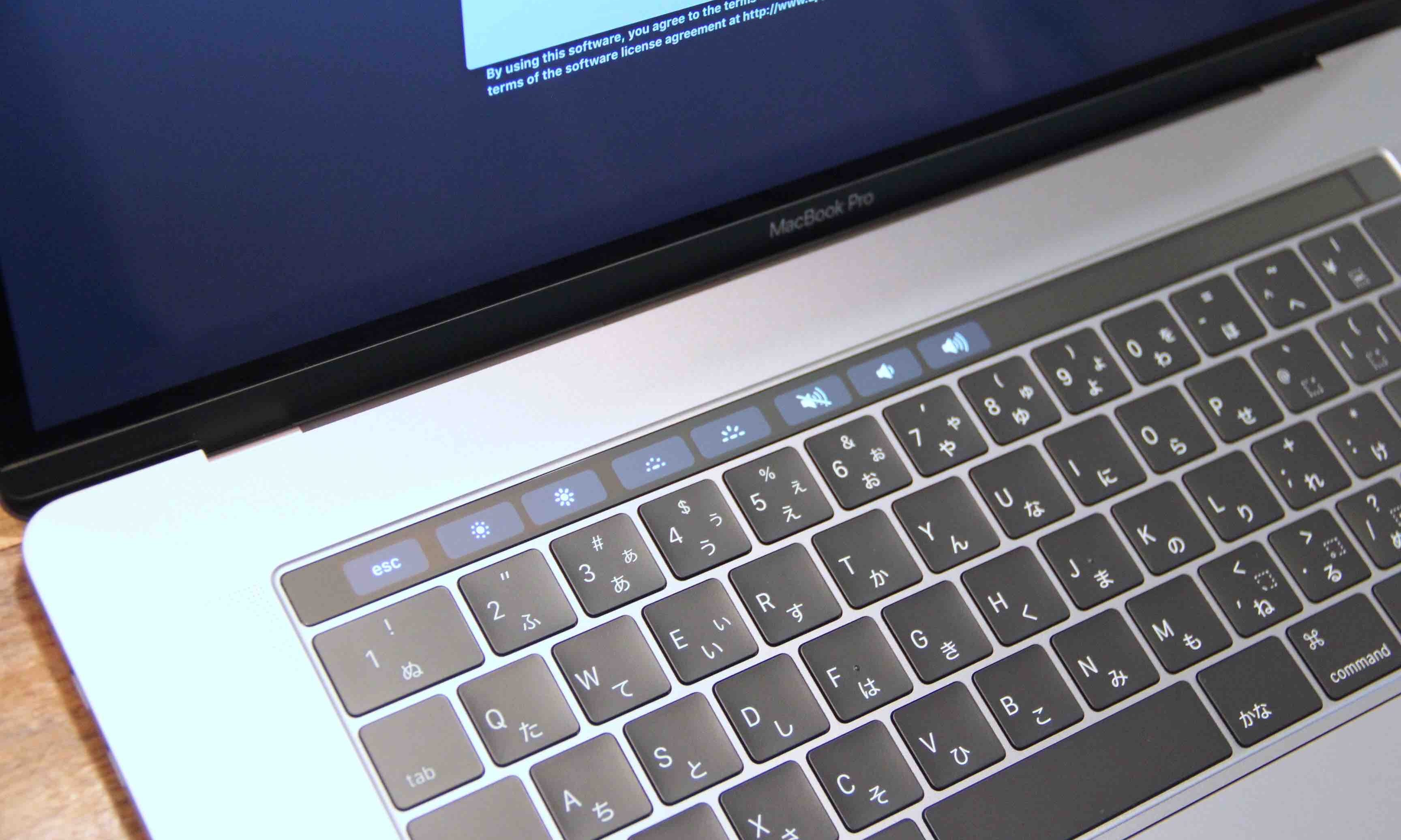
Touch Bar 搭載 MacBook Pro 15モデルの使用レビューはまた別の機会にします。
こちらの記事『MacBook Pro 15インチ1年使用レビュー!最高だと言える5つの理由。』に使用レビューを書いていますので合わせてお読み下さい。
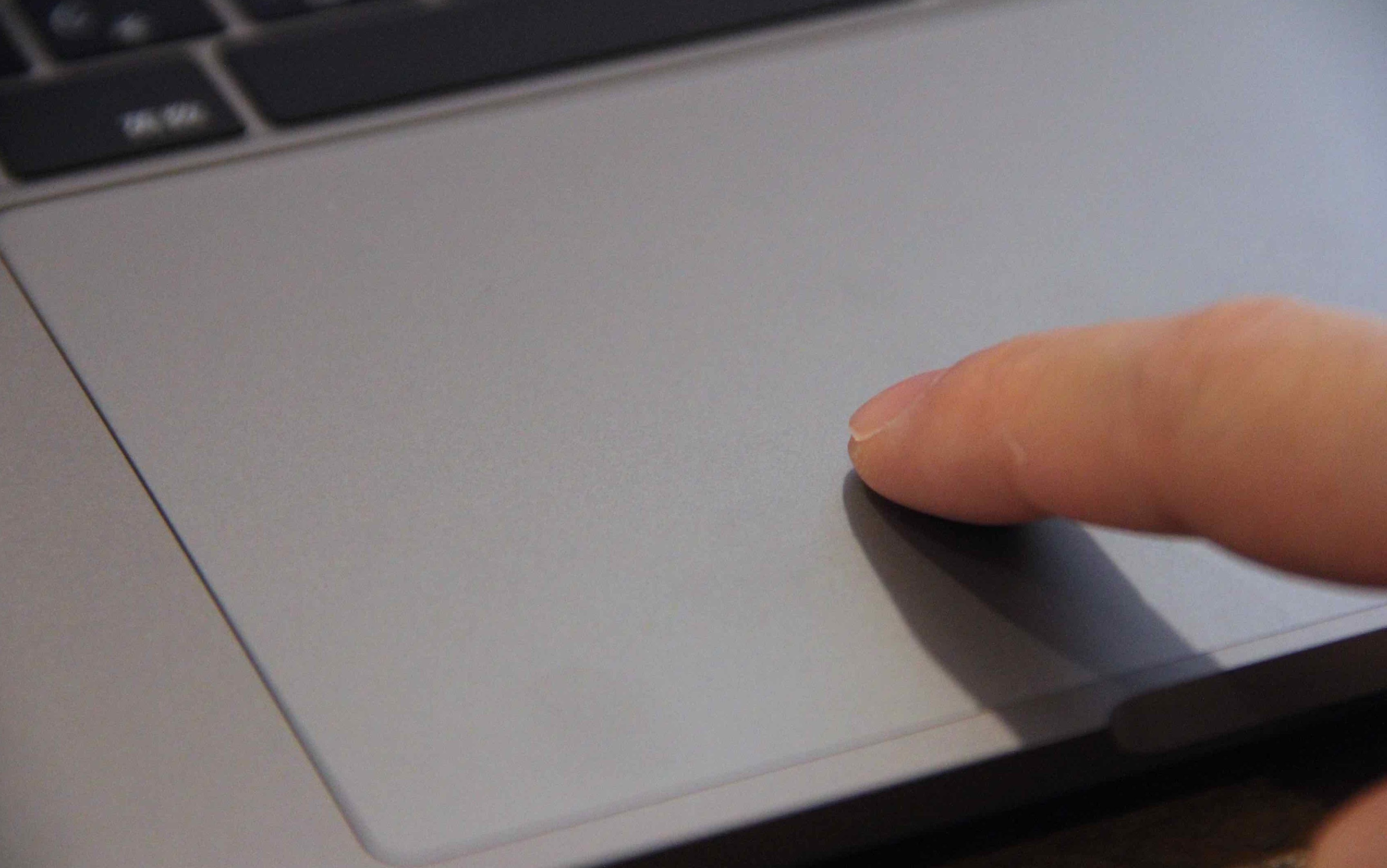
新しくトラックパッドも大きくなっているんですが…クリックが、iPhoneの3Dタッチみたいに、二段階式なってるみたいで、軽く押す〜強く押すというフィードバックがあります。いいんですけどね…音が……クリックした時に鳴る音が……機械的な音がするんです。
なんだか、耳に残るような…押した人にしか分からない音……なんかゾワッとします。少し違和感のある音ですね…何百回と押していたら、いつか「ガシャ」って壊れそうなくらいの繊細な音です。まぁ慣れるでしょう。
ファーストインプレッションレビュー
最初の評価としては文句なしに最高
デザインとしては最高という太鼓判です。その他の使い勝手は、以前とさほど変わりがないと思うので、問題ないでしょう。
最大の評価の分かれ目であるTouch Barに関しては、非常に感触は良さそうです。先ほどもお伝えしましたが、触れるか触れないかで指紋認証でアンロックできますし、デスクトップ上に貼ってあるファイルなんか、マウスなら右クリックして、”ゴミ箱に入れる”の項目を選んで、”削除”となるんですが、Touch Barのカスタマイズで”削除”ボタンをTouch Barに設定しおておけば…デカくなったトラックパッドで、削除したいデータ選択して、Touch Barの削除ボタン押すだけ!これマジで便利!ワンクッションの動作が減ってとても快適です。
Touch Barに色々とボタンを配置することで、トラックパッドに指を戻さずに、マウスに手を戻さずに、Touch Bar上のボタン配列を自分用にカスタマイズできれば、いつもの作業を”いくつか減らす”ことができそうなので、このTouch Barを使うことで、いつもより効率的に様々なデータ処理が完結してしまうと思います。これは使い慣れればなれるほど、手放せなくなる機能かもしれません。
指先の動きがよりスムーズになった印象
実際、キーボードを打ちながら、トラックパッドへ手や指を戻すより、上部のTouch Barへ手や指を動かす方が、自然だし、簡単です。これは、Touch Barを極めれば、本当に様々なアプリやソフトを使う際に、かなり効率化が図れそうでよ。
このTouch Barについての記事も、使用してみてレビューします。
Touch barについてのレビューをこちらの記事『MacBook Pro 2016モデルのレビュー|新機能「Touch Bar」が導く、新たな効率化。』で書きましたので合わせてお読み下さい。

新しく採用されたバタフライ式のキーボードについても後日レビューしたいと思います。
新しくなったバタフライ式のキーボードの打ちやすについて、こちらの記事『MacBook Pro レビュー|進化したバタフライ式のキーボードは、本当にうちやすいのか?って話。』でレビューしていますので合わせてお読み下さい。
最後に

これから、バンバンニャンニャン使い倒していきます!数週間、数ヶ月使用してみて、各部位などの詳しいレビューは書いていきますんで、お楽しみに。
Touch Bar搭載のMacBook Proのこれだけは抑えておきたい進化の5つのポイントについてこちらの記事『MacBook Pro 15インチレビュー!進化した5つのポイント! 』でレビューしていますので合わせてお読み下さい。
では、またお会いしましょう。
次は、MacBookやMacBook Proを買ったらまず読んでほしい入門書を紹介したこちらの記事『MacBookを使いこなすなら!初心者が最初に読むべき本!入門書3選!』を読んでおきましょう。
MacBook Pro 15㌅モデルの周辺アクセサリー
MacBook Pro 15㌅モデルの周辺アクセサリーは、結構ありますので、その中からとりあえず必要になってくるマストバイなものだけをご紹介しておきますね。
気になる方はチェックしてみて下さい。
また、「これがないと本当に困る!|MacBook Pro 2016用のアクセサリーUSB-C to USB Adapterを買ったって話。」と「次世代コネクタ、買うしかない!|MacBook Pro 2016用のアクセサリーUSB-C to Lightning Cableを買いましたよって話。」に書いているように、USB Type-C専用のケーブルや、USB Type-C専用コネクタなんかも買っといた方がいいですよ!



































コメントを残す